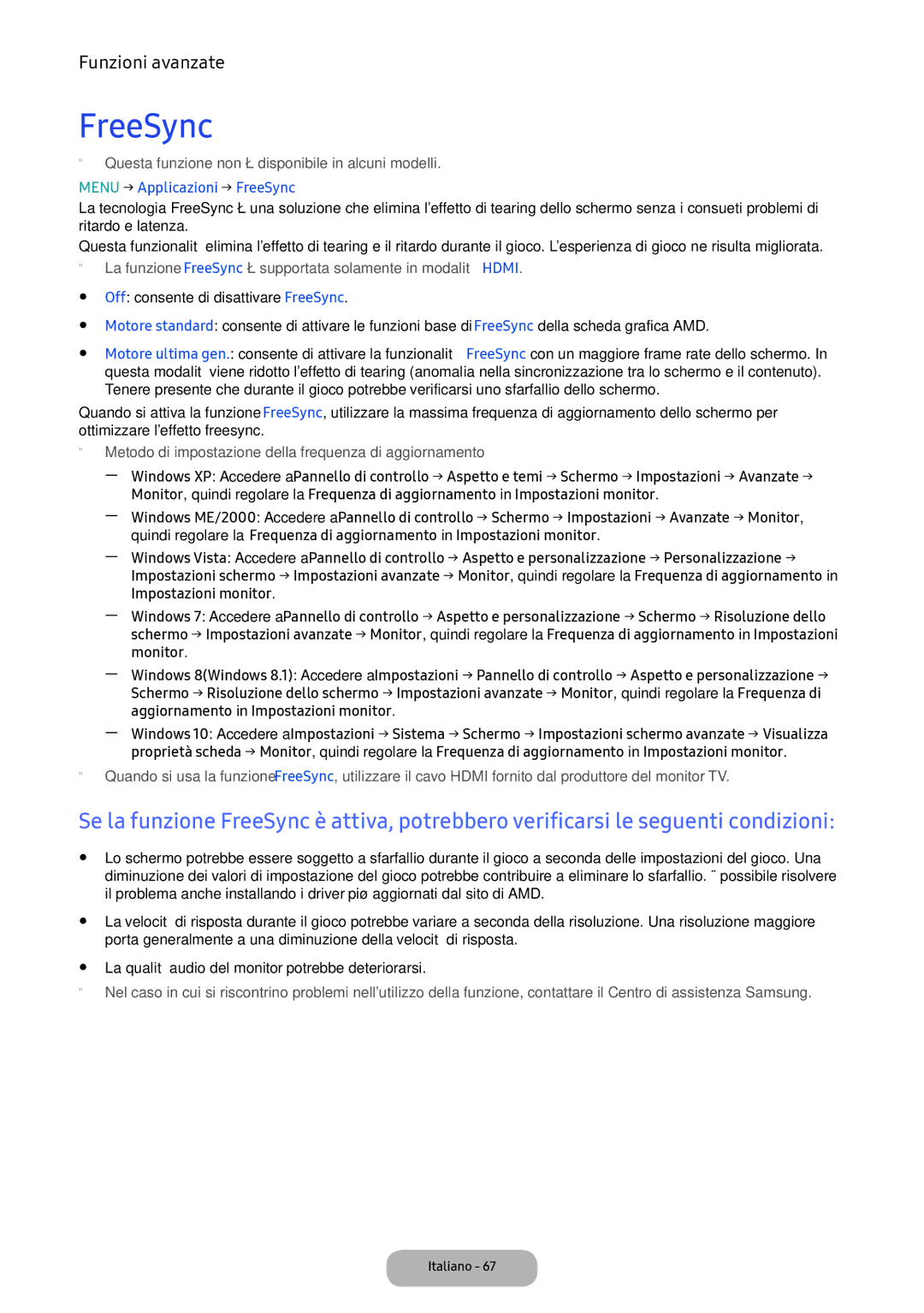Manuale dellutente
Più appropriato
Avviso relativo alla trasmissione TV digitale
Connessione a uno slot Common Interface
Collegamento del cavo di alimentazione e
Non eseguire Seguire obbligatoriamente
Istruzioni relative allalimentazione
Solo il supporto apposito
Istruzioni relative allinstallazione
Non scollegare la spina di alimentazione a prodotto acceso
Rischio di lesioni
Caduta e ferirsi
Sue dimensioni
Non lasciare cadere il prodotto durante lo spostamento
Lesioni personali
Allinterno del prodotto
Istruzioni relative alla pulizia
Assistenza
Istruzioni relative alluso
Scariche elettriche
Se il prodotto necessita di
Elettriche
Se allinterno del prodotto
Un centro di assistenza
Caso contrario, si potrebbe
Causare lesioni
Non collocare oggetti pesanti sopra il prodotto
Provocare lesioni
Pioggia o neve
Non posizionare un adattatore sopra laltro
Elettriche o un incendio
Evitare di utilizzare il prodotto
Altre avvertenze
Garantire unadeguata ventilazione al prodotto
Accessori e cavi
Diametro massimo 0,55 pollici 14 mm
Cavi di ingresso venduti separatamente
Installazione del piedistallo
Modalità Standby
Uso del Pannello di controllo
Impostazione
Tasti del telecomando standard
Fluorescenza o insegne al neon
Inserimento delle batterie tipo AAA
Uso del menu principale OSD On Screen Display
Come scorrere i menu
Collegamento dellalimentazione
DVI e audio
Oppure potrebbe verificarsi un errore di connessione
Questo prodotto non supporta la funzione Ethernet via Hdmi
†REW, …FF, ∂ Riproduci, ∑ Pausa, Arresta, RMenu precedente
Org
Uso della funzione MHL
Seguenti funzioni di controllo a distanza
Dispositivo
Uso di una connessione cuffie
Collegamento a dispositivi audio
Uso di una connessione via cavo HDMI, HDMI-DVI o D-sub
Collegamento a un PC
Completed Aggiornamento completato, a indicare che
Un messaggio di errore, contattare il service provider
Uso della Scheda CI o CI+
Completata, viene visualizzato il messaggio Updating
MAC
Modalità di visualizzazione ingresso D-Sub e HDMI/DVI
Informazioni
Modifica della sorgente di ingresso
Sorgente
Istruzioni per luso della funzione Modifica Nome
Corretta postura durante luso del prodotto
Modalità immagine
Modifica della modalità immagine preimpostata
Regolazione delle impostazioni dellimmagine
Menu → Immagine → Formato immagine
Modifica del Formato immagine
Formato immagine
Formato immagine
Dimens schermo 43 169 / Wide Zoom / Zoom
Uso del prodotto come schermo PC
Calibrazione dello schermo
Regolazione auto
Regolazione schermo PC
Picture In Picture PIP
Impostazioni avanzate
Modifica delle Opzioni immagine
Menu → Immagine → Impostazioni avanzate
Menu → Immagine → Opzioni immagine
Opzioni immagine
Toni colore Freddo / Standard / Caldo1 / Caldo2
Modalità audio
Modifica della modalità audio preimpostata
Immagine off
Reimposta immagine
Equalizzatore
Regolazione delle impostazioni audio
Effetto audio
Menu → Suono → Effetto audio
Selezione della Modalità audiot
Reset audio
Impostazioni altoparlanti
Impostazioni supplementari
Paese area
Memorizzazione dei canali
Antenna
Sintonizzazione automatica
Sintonizzazione canale digitale
Sintonia Manuale
Sintonizzazione canale analogico
Cambiare i canali
Uso del tasto Info Now & Next Guide
Uso del menu Canale
Elenco canali
Uso di Vis. canali
Guida
Cambiare il segnale trasmesso
Cambiare lelenco canali
Uso del menu Pian. visione
Gest. pianificazione
Menu → Trasmissione → Gest. pianificazione
Annullare una visione pianificata
Modificare lelenco timer
Visione pianificata dei canali digitali
Visione pianificata dei canali analogici
Modifica pref. t
Modifica canale
Rimuovere canali
Rinominare canali analogici
Riorganizzare lelenco dei canali preferiti
Aggiungere canali
Rimuovere canali
Rinominare un elenco di canali preferiti
Elimina profilo operatore CAM
Altre funzioni
Sintonia fine
Trasferimento elenco canali
Lingua Teletext
Opzioni audio
Testo digitale solo RU
Televisore acceso o spento
Interfaccia comune
Menu → Trasmissione → Interfaccia comune
Alla scheda CI
Menu → Sistema → Durata
Timer stand-by
Impostazione dellorario
Durata
Timer spegnimento
Timer accensione
Soluzione Eco
Soluzioni economiche
Prot. Auto. dopo
Blocco canali
Blocco programmi
Blocco programma
Cambia PIN
Modalità gioco
Lingua menu
Generale
Menu → Sistema → Lingua menu
Menu → Sistema → DivX Video On Demand
Anynet+ HDMI-CEC
DivX Video On Demand
Menu → Sistema → Anynet+ HDMI-CEC
Auto diagnosi
Menu Supporto
Contattare Samsung
Aggiornamento software
Aggiornamento alla versione più recente
Modalità duso
Collegamento di un dispositivo USB
Applicazione
Menu Applicazione
Elenco sorgenti
Menu → Applicazioni → Media Play
Scollegamento di un dispositivo USB
Media Play
Riproduzione dei file selezionati
Riproduzione video
Riproduzione video
Impostazioni aggiuntive per la riproduzione video
Aprire un file diverso
Riproduzione di foto
Slide show
Creare una playlist
Modalità suono
Impostazioni aggiuntive per la riproduzione di foto
Mini lettore
Selezionare una modalità di immagine
Effettuare la scansione di un brano musicale
Riproduzione di musica
Modalità Sport t
Menu → Applicazioni → FreeSync
FreeSync
La qualità audio del monitor potrebbe deteriorarsi
Come si attiva FreeSync?
Anynet+ HDMI-CEC
Anynet+ HDMI-CEC
Menu Anynet+ HDMI-CEC
Impostazione del Anynet+ HDMI-CEC
Visualizza TV
Passaggio da un dispositivo Anynet+ allaltro
Automatico
Risoluzione dei problemi
Timer stand-byMENU → Sistema → Ora → Timer stand-by
No segnale std-by o Spegnimento automatico
720p
Supportata
Test immagine
Eseguito la procedura di Sintonizzazione automatica
Sistema → Soluzione Eco → Risparmio energia
Non è sufficientemente
Luminosità / Nitidezza
Luminosa
Il suono riprodotto dagli
Sorgente o dal segnale
Dispositivo collegato
Alimentazione
Funzione Impostazione
Menu → Sistema → Impostazione
Utilizzare cavi con connettori a
Visualizzato un annuncio POP
Dispositivi oppure spegnere e riaccendere il prodotto
Giusto rispettando la loro polarità +
Anynet+
Impostazione, ecc
Prodotto con un cavo Hdmi
Cercare nuovamente dispositivi Anynet+
Stato scollegato il cavo HDMI, eseguire una nuova ricerca
Esterni
Formati dei file Media Play e sottotitoli supportati
Sottotitoli
Risoluzioni delle immagini supportate
Codec Video
Formati dei file musicali supportati
Decoder video
Altre limitazioni
Decoder audio
Pagina Teletext tipica
Funzione Teletext canali analogici
Installazione staffa a parete/piedistallo da tavolo
Installazione staffa a parete/piedistallo da tavolo
Importante
Montaggio a parete
Installazione del kit di montaggio a parete
Specifiche del kit di montaggio a parete Vesa
Per bloccare il prodotto seguire questi passaggi
Blocco antifurto Kensington
Conservazione e manutenzione
Licenza
Specifiche
Indice
Atencion Solo Para USO EN Interiores
Adaptor information
Contatti Samsung World Wide